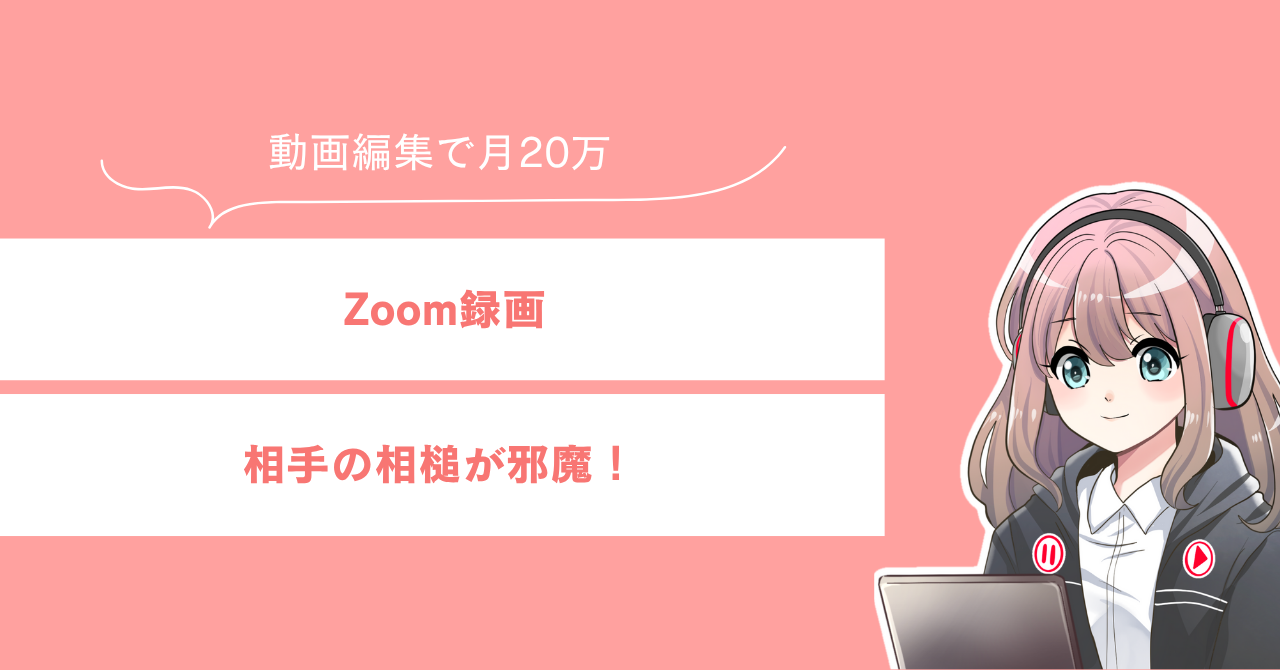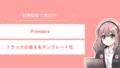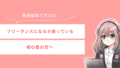皆さんこんにちは!
今回は「Zoom録画 相手の相槌が邪魔!複数音声を切り分ける方法」を紹介します!
このブログでは、独学で得た 動画編集のノウハウやフリーランスになるまでの経験 を公開しています!
早速本題に入っていきます!
🎥Zoom録画を編集するなら「Adobe Premiere Pro」!
▶Premiereを無料で試してみる
関連動画▼
お悩み例
対談動画などで「Zoomの録画」を素材として編集することがあります。
片方の話を聞きたいのに、他の人の音声をZoomが拾って
聞き取れない場合があります。

また、片方の音声が小さすぎたり、
動画の音声がちゃんと聞き取れないと、動画の視聴者維持率にも影響してきます。
今回は相手の音声が邪魔にならない!
ピンマイクのように個々の音声データを抽出する方法をご紹介します!
個々の音声データを抽出する方法
①Zoomを開く➡ホーム➡設定
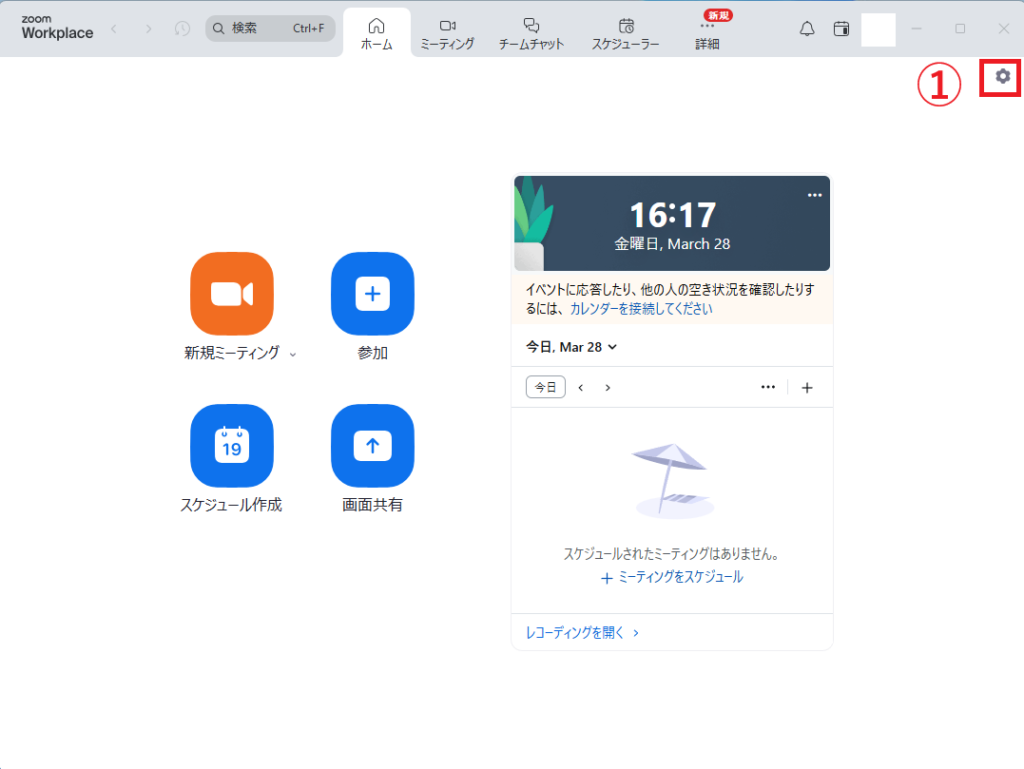
②-1 レコーディング➡「参加者ごとに個別のオーディオファイルでレコーディングする」にチェック
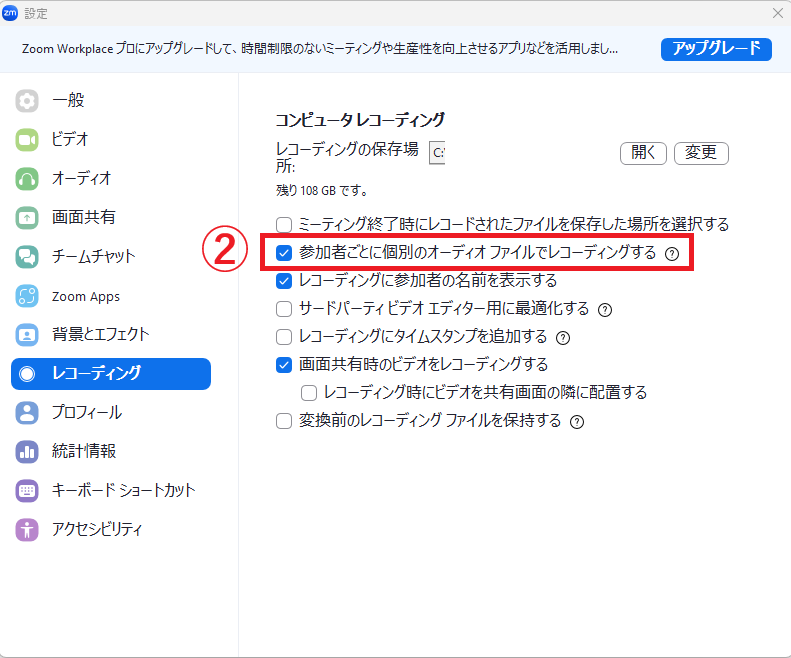
②-2 保存場所を設定
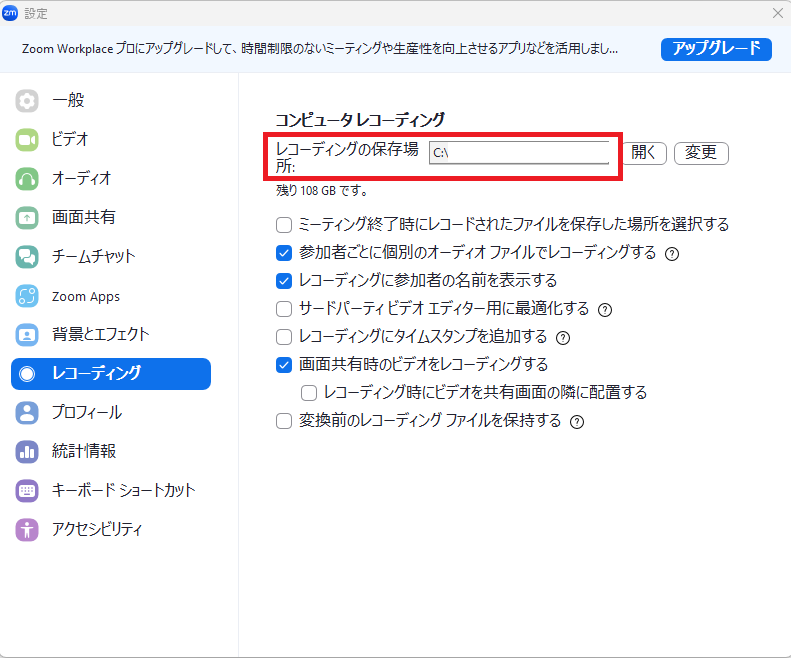
③いつものようにレコーディングを開始し、終了する
今回は2人の対談動画を例にしております。
【配信環境】出来るだけ参加者全員イヤホン必須でお願いいたします。
理由:相手のスピーカーからの音声をZoomがノイズと判断してしまい、個々の音声が消えてしまう可能性があるため

④設定した保存場所に作成された「Audio Record」のフォルダを開く
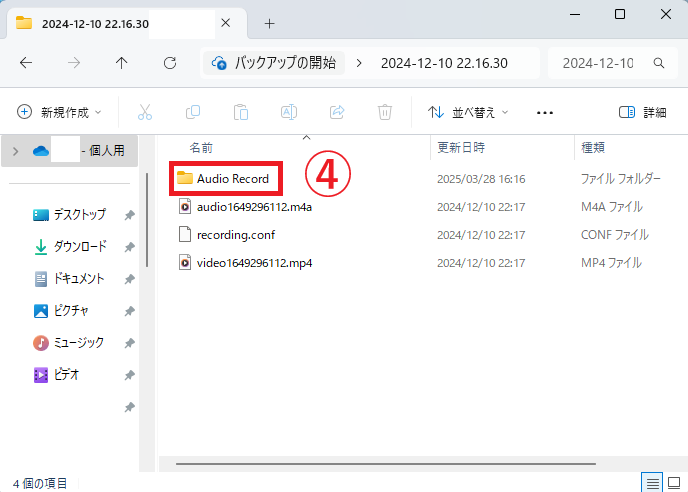
⑤個々の音声ファイルが完成!
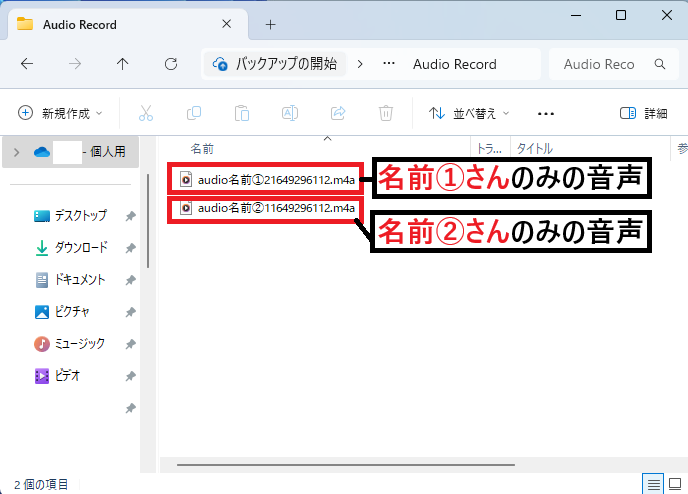
🎥Zoom録画を編集するなら「Adobe Premiere Pro」!
▶Premiereを無料で試してみる
関連動画▼
関連リンク
■私が実際に使用している動画編集ソフト
🎥フリーランスになってから「Adobe Premiere」で稼いできました。
動画編集やるならPremiereはおすすめ!
▶︎ Premiereを無料で試してみる(Adobe公式)
🎥本格的に動画編集を始めるならサムネイル特化の「Photoshop」やアニメーション特化の「After Effects」が全部入った「Adobe Creative Cloud」もおすすめ!
▶ Adobe Creative Cloud(Premiere/Photoshop/After Effectsなど含む)※無料期間あり
■関連動画
・【Zoom】複数音声を切り分ける方法
・【初心者もパクってOK】動画編集ポートフォリオの作り方|台本〜撮影〜Premiere Pro編集〜提出まで全部見せます!
・動画編集のやり方はこれ1本でok!【Premiere Pro 2025 使い方】【初心者向け完全版🔰】
■関連記事
・動画編集ソフト&作業環境まとめ
当サイトのコンテンツ内にはプロモーションを含みます。